Gparted, Software di Linux Mint untuk Partisi Harddisk
Pengguna windows tentunya sudah tidak asing lagi dengan software yang satu ini, software yang dikhususkan untuk mempartisi harddisk sesuai dengan keinginan si pengguna tersebut. Sudah tahu nama dari software ini? yup Software ini bernama Disk Management.
Kabar baiknya software Disk Management sudah menjadi software bawaan dari windows 7 dan juga versi windows keatasnya, jadi bagi anda yang menggunakan windows 7, 8, dan 10, anda dapat menggunakannya Disk Management secara langsung tanpa perlu menginstalnya lagi karena software ini sudah jadi satu paket dengan paket instalasi ISO/DVD.
Untuk pengguna yang baru saja melakukan migrasi dari windows ke linux anda tidak perlu khawatir tidak bisa menggunakan software ini, karena dilinux anda akan mendapatkan software alternatifnya yang tidak jauh beda dengan software disk managemet, nama dari software alternatifnya adalah Gparted.
Walaupun Gparted bukan merupakan software bawaan dari Linux, tetapi anda dapat menginstalnya dengan mudah melalui terminal, selain itu software ini juga sangat ringan dan mudah digunakan seperti halnya disk management.
Untuk melakukan instalasi software ini silahkan buka terminal dengan mengetik perintah berikut:
Setelah anda mengetik perintah diatas, maka secara otomatis Linux Mint akan menginstal software Gparted. Saat instalasi sedang berlangsung anda wajib menghidupkan koneksi data anda, atau hubungkan PC anda dengan wifi.
Berikut ini merupakan tampilan dari Software Gparted yang baru saja kita instal. Walaupun tampilannya jauh beda dengan Disk Management yang ada di Windows namun fitur dari Gparted ini tentunya tidak jauh beda dengan Software di Windows.
Jika anda baru pertama kali menggunakan software ini, disarankan untuk didampingi oleh orang yang sudah berpengalaman, karena jika anda salah mengatur partisi didalam harddisk anda, anda akan terkena masalah seperti harddisk rusak dan sebagainya. Dan yang paling parah yaitu bootloop dimana proses booting terus menerus pada laptop anda karena salah menghapus/membuat partisi pada harddisk internal.
Menggunakan Software Gparted Untuk Mempartisi Harddisk
Khusus untuk pemula, anda harus tahu apa itu partisi beserta fungsi-fungsi dari partisi yang anda buat, karena tutorial ini bersifat advanced, sehingga anda perlu meakukannya dengan teliti.
Buka Software Gparted Anda.
Carilah partisi yang belum anda alokasikan, jika anda tidak mempunyai partisi yang belum anda alokasikan, anda harus teliti jika ingin menghapus atau merubah partisi yang sudah ada.
Partisi yang tidak boleh dirubah maupun dihapus adalah partisi sebagai berikut:
Partisi / (root) yaitu partisi yang berhubungan langsung dengan sistem anda, jika anda menghapus partisi root, otomatis anda harus menginstal ulang sistem operasi anda, karena data-data root merupakan data-data sistem operasi anda.
Partisi /boot (EFI) yaitu partisi yang berhubungan langsung dengan proses booting anda, jika anda merubah atau menghapus partisi ini, maka PC/Laptop anda tidak akan bisa booting sampai anda menginstal ulang sistem operasi anda, sama halnya seperti partisi / (root) partisi ini juga tidak boleh dirubah/dihapus.
Partisi /home yaitu partisi tempat dimana anda menyimpan data-data anda termasuk video, gambar, dokumen dan sebagainya, jika anda merubah atau menghapus partisi ini maka secara otomatis data yang tersimpan akan ikut terhapus.
Namun kabar baiknya, partisi-partisi diatas akan terkunci secara otomatis jika anda hanya menginstal single OS, artinya linux merupakan satu-satunya sistem operasi di komputer anda.
Untuk Menambah Partisi Baru
Pilih partisi yang akan anda tambahkan misalnya partisi yang belum dialokasikan, klik kanan kemudian pilih Insert.
Buatlah nama untuk partisi baru anda, nama partis boleh anda atur sendiri.
Masukkan ukuran partisi yang ingin anda gunakan, gunakan seperlunya. Kemudian pilih jenis partisi anda, mulai dari partisi ext2, ext4 dan sebagainya.
Untuk Menghapus Partisi Yang Sudah Ada
Silahkan pilih partisi yang dimaksud, kemudian klik kanan. Pilih Unmount/Lepaskan kaitan.
Klik Kanan lagi pada partisi tersebut kemudian pilih Delete.
Maka secara otomatis partisi yang dihapus akan berubah status menjadi partisi yang belum dialokasikan.
Menerapkan Semua Perubahan Partisi Pada Gparted
Jika anda sudah yakin dengan semua perubahan yang anda buat diatas silahkan terapkan perubahan anda dengan memilih menu Apply All Operations.
Namun jika anda ingin membatalkan semua operasi yang sudah anda buat, silahkan keluar langsung dari Software Gparted, setelah anda keluar maka secara otomatis perubahan semua partisi anda tidak akan diterapkan.
Lokasi Partisi Anda
Setelah anda menerapkan semua perubahan diatas, secara otomatis partisi anda akan terdaftat di lokasi dev/sda tergantung berapa banyak partisi yang anda buat, jika anda membuat sebanyak delapan partisi maka akan ada lokasi partisi sampai dengan partisi dev/sda8.
Berapa partisi yang admin buat?
Jika ada yang bertanya-tanya berapa partisi yang admin buat untuk satu harddisk internal, admin hanya membuat 4 partisi saja sesuai dengan kebutuhan sistem operasi tersebut, yaitu partisi Boot, Root, Home, dan Swap. Semua partisi yang admin pakai tidak admin ubah, karena admin memang hanya menggunakan satu partisi untuk penyimpanan hehe.
Oke, mungkin hanya itu saja yang bisa admin bagikan untuk pembaca, semoga tulisan ini dapat bermanfaat khususnya untuk pengguna linux baru.
Kabar baiknya software Disk Management sudah menjadi software bawaan dari windows 7 dan juga versi windows keatasnya, jadi bagi anda yang menggunakan windows 7, 8, dan 10, anda dapat menggunakannya Disk Management secara langsung tanpa perlu menginstalnya lagi karena software ini sudah jadi satu paket dengan paket instalasi ISO/DVD.
Untuk pengguna yang baru saja melakukan migrasi dari windows ke linux anda tidak perlu khawatir tidak bisa menggunakan software ini, karena dilinux anda akan mendapatkan software alternatifnya yang tidak jauh beda dengan software disk managemet, nama dari software alternatifnya adalah Gparted.
Walaupun Gparted bukan merupakan software bawaan dari Linux, tetapi anda dapat menginstalnya dengan mudah melalui terminal, selain itu software ini juga sangat ringan dan mudah digunakan seperti halnya disk management.
Untuk melakukan instalasi software ini silahkan buka terminal dengan mengetik perintah berikut:
$ sudo apt-get install gparted
Setelah anda mengetik perintah diatas, maka secara otomatis Linux Mint akan menginstal software Gparted. Saat instalasi sedang berlangsung anda wajib menghidupkan koneksi data anda, atau hubungkan PC anda dengan wifi.
Berikut ini merupakan tampilan dari Software Gparted yang baru saja kita instal. Walaupun tampilannya jauh beda dengan Disk Management yang ada di Windows namun fitur dari Gparted ini tentunya tidak jauh beda dengan Software di Windows.
Jika anda baru pertama kali menggunakan software ini, disarankan untuk didampingi oleh orang yang sudah berpengalaman, karena jika anda salah mengatur partisi didalam harddisk anda, anda akan terkena masalah seperti harddisk rusak dan sebagainya. Dan yang paling parah yaitu bootloop dimana proses booting terus menerus pada laptop anda karena salah menghapus/membuat partisi pada harddisk internal.
Menggunakan Software Gparted Untuk Mempartisi Harddisk
Khusus untuk pemula, anda harus tahu apa itu partisi beserta fungsi-fungsi dari partisi yang anda buat, karena tutorial ini bersifat advanced, sehingga anda perlu meakukannya dengan teliti.
Buka Software Gparted Anda.
Carilah partisi yang belum anda alokasikan, jika anda tidak mempunyai partisi yang belum anda alokasikan, anda harus teliti jika ingin menghapus atau merubah partisi yang sudah ada.
Partisi yang tidak boleh dirubah maupun dihapus adalah partisi sebagai berikut:
Partisi / (root) yaitu partisi yang berhubungan langsung dengan sistem anda, jika anda menghapus partisi root, otomatis anda harus menginstal ulang sistem operasi anda, karena data-data root merupakan data-data sistem operasi anda.
Partisi /boot (EFI) yaitu partisi yang berhubungan langsung dengan proses booting anda, jika anda merubah atau menghapus partisi ini, maka PC/Laptop anda tidak akan bisa booting sampai anda menginstal ulang sistem operasi anda, sama halnya seperti partisi / (root) partisi ini juga tidak boleh dirubah/dihapus.
Partisi /home yaitu partisi tempat dimana anda menyimpan data-data anda termasuk video, gambar, dokumen dan sebagainya, jika anda merubah atau menghapus partisi ini maka secara otomatis data yang tersimpan akan ikut terhapus.
Namun kabar baiknya, partisi-partisi diatas akan terkunci secara otomatis jika anda hanya menginstal single OS, artinya linux merupakan satu-satunya sistem operasi di komputer anda.
Untuk Menambah Partisi Baru
Pilih partisi yang akan anda tambahkan misalnya partisi yang belum dialokasikan, klik kanan kemudian pilih Insert.
Buatlah nama untuk partisi baru anda, nama partis boleh anda atur sendiri.
Masukkan ukuran partisi yang ingin anda gunakan, gunakan seperlunya. Kemudian pilih jenis partisi anda, mulai dari partisi ext2, ext4 dan sebagainya.
Untuk Menghapus Partisi Yang Sudah Ada
Silahkan pilih partisi yang dimaksud, kemudian klik kanan. Pilih Unmount/Lepaskan kaitan.
Klik Kanan lagi pada partisi tersebut kemudian pilih Delete.
Maka secara otomatis partisi yang dihapus akan berubah status menjadi partisi yang belum dialokasikan.
Menerapkan Semua Perubahan Partisi Pada Gparted
Jika anda sudah yakin dengan semua perubahan yang anda buat diatas silahkan terapkan perubahan anda dengan memilih menu Apply All Operations.
Namun jika anda ingin membatalkan semua operasi yang sudah anda buat, silahkan keluar langsung dari Software Gparted, setelah anda keluar maka secara otomatis perubahan semua partisi anda tidak akan diterapkan.
Lokasi Partisi Anda
Setelah anda menerapkan semua perubahan diatas, secara otomatis partisi anda akan terdaftat di lokasi dev/sda tergantung berapa banyak partisi yang anda buat, jika anda membuat sebanyak delapan partisi maka akan ada lokasi partisi sampai dengan partisi dev/sda8.
Berapa partisi yang admin buat?
Jika ada yang bertanya-tanya berapa partisi yang admin buat untuk satu harddisk internal, admin hanya membuat 4 partisi saja sesuai dengan kebutuhan sistem operasi tersebut, yaitu partisi Boot, Root, Home, dan Swap. Semua partisi yang admin pakai tidak admin ubah, karena admin memang hanya menggunakan satu partisi untuk penyimpanan hehe.
Oke, mungkin hanya itu saja yang bisa admin bagikan untuk pembaca, semoga tulisan ini dapat bermanfaat khususnya untuk pengguna linux baru.

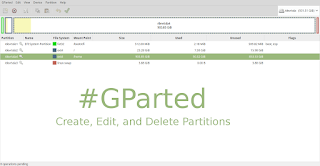
Belum ada Komentar untuk "Gparted, Software di Linux Mint untuk Partisi Harddisk"
Posting Komentar